Msn Messenger è senza dubbio il client per instant messaging più utilizzato in Italia e forse nel mondo, per questo motivo esistono centinaia di tool che permettono di personalizzare il programma in ogni suo aspetto. Ma la parte più importante di questo è senza dubbio il nickname di ognuno di noi, l’unica cosa che ci contraddistingue. Esistono centinaia di servizi che potremo definire crea nick di msn, per questo motivo Geekissimo ha deciso di recensire per voi i più interessanti.
Crea nickname Msn
-
Wallpaperspecial: il primo servizio crea nickname msn della lista, molto semplice da utilizzare, potremo scegliere tra diverse lettere, con forme e stili differenti e caratteri speciali. Dopo di che racchiudere il nostro nick in cornici particolari, dopo di che per utilizzare il nick appena creato ci basterà effettuare un semplice copia ed incolla.
-
Hacker MSN Name Generator: Un servizio che crea dei nick name msn in stile hacker, tutto quello che dovremo fare sarà scrivere il nostro nickname e dopo di che cliccare su Convert per vedere come appare il nostro nick in “scrittura” hacker.
-
Displayus: Un servizio crea nick msn che funziona come quello precedente con l’unica differenza che oltre a convertire il testo in stile “hacker” ci permette di scegliere una tra le decine di cornici disponibili, una volta creato il nostro nick potremo ricorrere al vecchio copia ed incolla per iniziare ad utilizzarlo.
-
Batkhela: Tramite questo tool potremo semplicemente cambiare lo stile del nostro nickname, ci basterà cliccare su Convert fino a quando non troviamo lo stile desiderato. Forse il modo per creare nickname msn più semplice da utilizzare.
-
CreaNick: Un po come la prima applicazione recensita, potremo scegliere tra vari formati delle lettera, ma con la differenza che con questo “crea nick name per msn” potremo scegliere tra moltissime cornici, basterà cliccare su una di queste per selezionarla.
-
Webbolo: Il servizio crea nick msn che preferisco, infatti dopo aver digitato il nostro nome e vedere come questo appare nei vari stili: Fantasy, Hacker, Old Style, Chinese, Futuristik, Balls, BrEeZaH dovremo copiare il testo scelto e cliccare Crea Cornicetta e Colora testo per ottenere un nick praticamente unico.
-
MSN Plus! Name 3: L’ultimo servizio che recensiamo a differenza degli altri crea nick msn non è un tool online bensì un plugin per la famosa estensione Msg Plus, tramite il quale potremo colorare il nick, inserire sfondi, ingigantire il nostro nick, e salvare il risultato del nostro lavoro in un comodo file di testo.
Via|Geekissimo

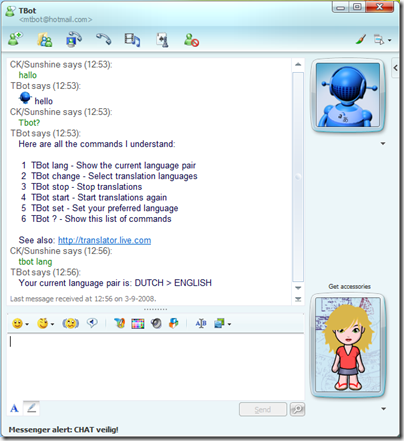



Devi effettuare l'accesso per postare un commento.